Bitlocker 암호 및 Bitlocker 암호화 파티션을 어떻게 복구 할 수 있습니까?
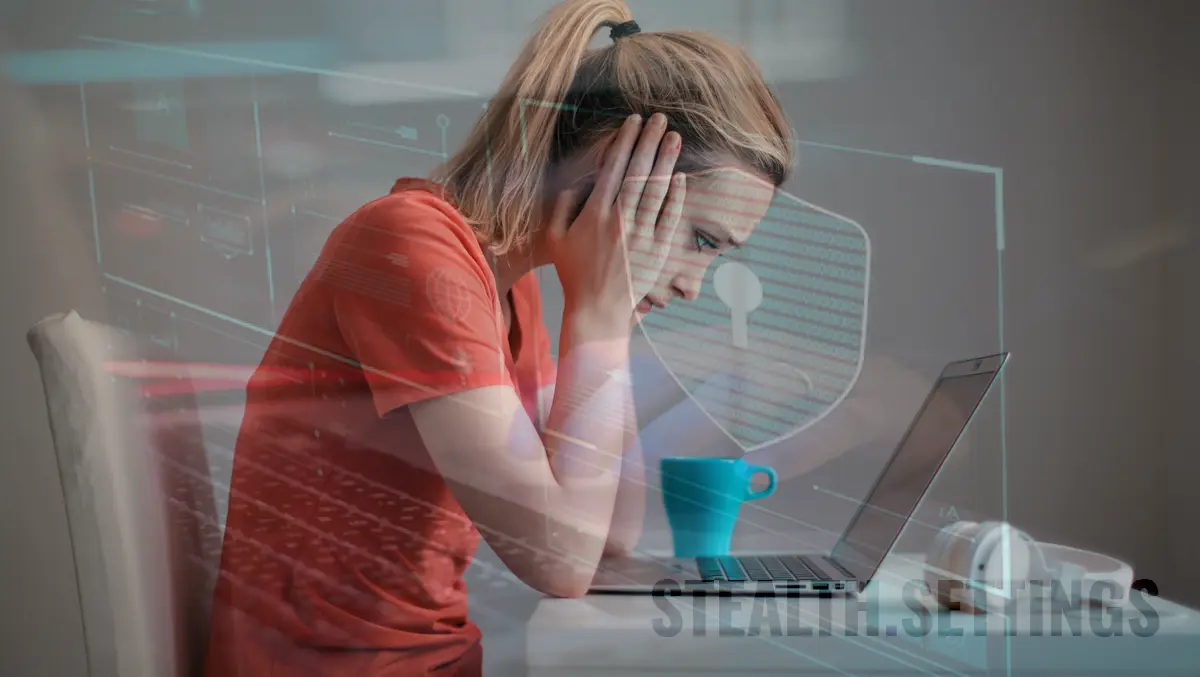
랩톱이나 PC의 중요한 데이터에 액세스하지 않으면 기술에서 일어날 수있는 최악의 일 중 하나입니다. 이 튜토리얼에서는 저장된 데이터에 다시 액세스하기 위해 Bitlocker 비밀번호와 Bitlocker 암호화 파티션을 복구하는 방법을 보여줍니다.
콘텐츠
Bitlocker 아마도 가장 유용한 기능 일 것입니다 마이크로 소프트 의 Windows Vista 오늘까지 Windows 10. BitLocker를 사용하면 암호화된 파티션에 데이터를 안전하게 보관할 수 있습니다. 비밀번호로. 또한 전면 하드 디스크에서 개인 파일을 보호하는 솔루션 일 수도 있습니다. 랜섬웨어 바이러스그러나 그것은 어디에서 재앙 일 수 있습니다 우리는 Bitlocker와 암호화 된 파티션의 비밀번호를 잊어 버립니다..
Bitlocker 암호 및 Bitlocker 암호화 파티션을 어떻게 복구 할 수 있습니까?
과정 비밀번호 복구 파티션 암호화를 한 순간부터 시작됩니다. 그것은 매우 표시됩니다, 암호화 후 a cheiei로 백업하여 단어를 복구합니다. “Recovery key” 구성된 문자열입니다 48 자 Bitlocker 비밀번호를 잊어 버린 파티션을 잠금 해제 할 수있는 독특한.
활성화 될 때 백업을하지 않은 경우 Bitlocker 파티션의 경우, 그것은 비극이 아닙니다. 아래 단계에 따라이 작업을 수행 할 수 있습니다.
1. Bitlocker 설정으로 이동하십시오. “Manage BitLocker” 에서 Control Panel.
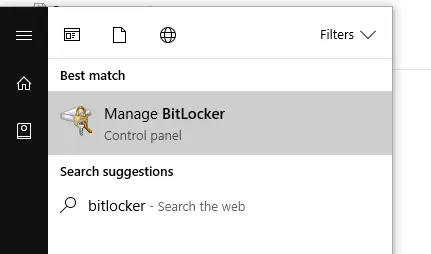
2. 옵션을 클릭하십시오. “Back up your recovery key“
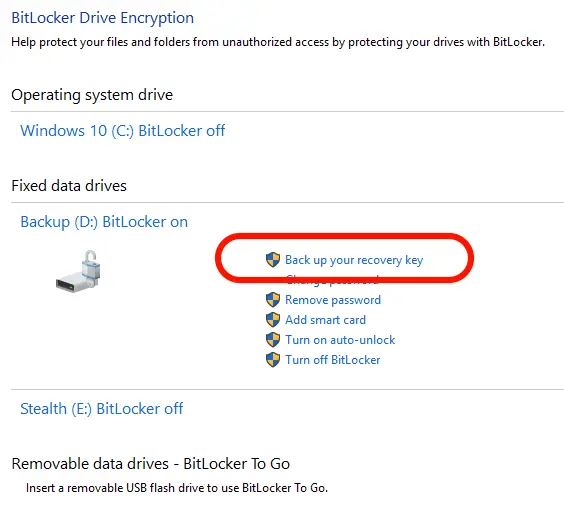
3. 나중에 Bitlocker 비밀번호를 복구 할 수 있으므로 더 많은 옵션이 있습니다. USB 플래시 드라이브에 잠금 해제 코드를 저장하고 컴퓨터 어딘가에 저장하거나 인쇄하거나 저장하십시오. Microsoft 계정 (대부분의 지시 된 백업 솔루션)
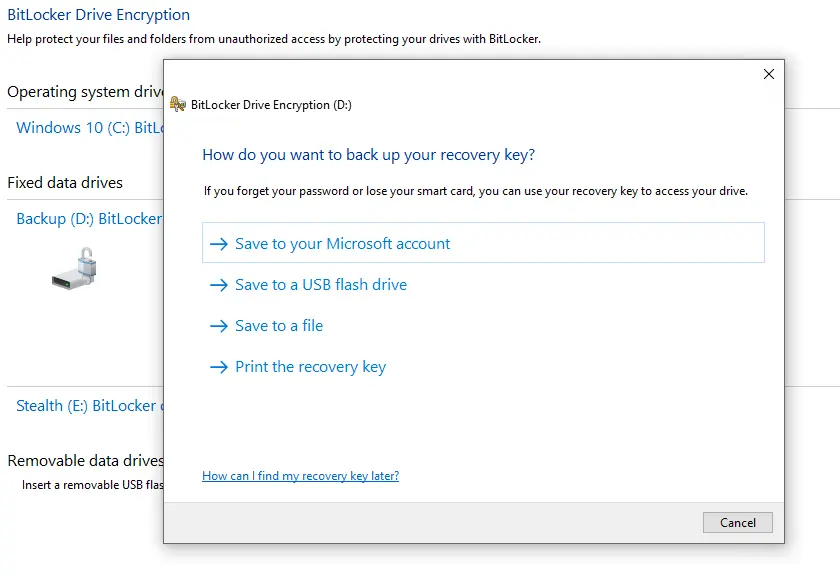
저장 한 후 “recovery key” Bitlocker 암호를 잊어 버린 상황에서는 사용할 수 있습니다.
사용 방법 BitLocker Recovery Key 암호화 된 파티션의 비밀번호를 잊어 버린 경우
Bitlocker로 암호화 된 파티션의 비밀번호를 잊어 버린 경우 저장된 데이터를 잠금 해제하는 간단한 방법입니다.
- 신뢰할 수있는 플랫폼 모듈 (TPM)없이 Bitlocker를 어떻게 사용할 수 있습니까?
- Windows 7의 USB 스틱 (플래시 메모리) USB 스틱 (플래시 메모리) USB 스틱 (Parroleaza) Decripteaza / Cripteaza (Parroleaza) USB 스틱 (Flash Memory) [암호 해독 / 암호화 Bitlocker 방법]
- 암호를 Bitlocker 암호화 파티션으로 재 활성화하는 방법.
- 인터넷 브라우저를 통해 컴퓨터의 데스크탑 및 폴더 / 파티션에 액세스하십시오.
- Windows 10 홈 폴더에 하드 드라이브 파티션을 어떻게 표시 할 수 있습니까?
시나리오에서 복구 키-A가 귀하의 계정에 저장되었습니다. 마이크로 소프트, 비밀번호를 잊어 버린 Bitlocker로 파티션을 잠금 해제하는 것은 매우 간단합니다. 계정에 액세스하기 만하면됩니다 Microsoft 복구 키 :
https://onedrive.live.com/RecoveryKey 인증 단계를 따라 안전 키에 도달하십시오.
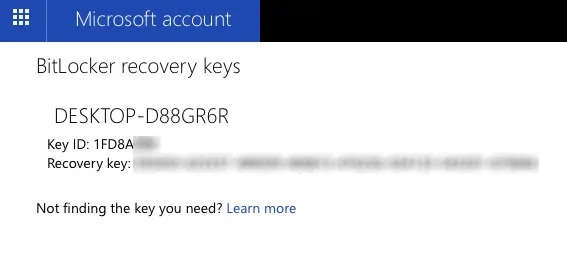
당신은 복사합니다 “Recovery key” 암호화 된 파티션으로 이동하십시오. 파티션을 클릭하고 비밀번호를 입력하는 데 필요한 대화 상자에서 “Fewer options” 그리고 입장하십시오 “recovery key“.
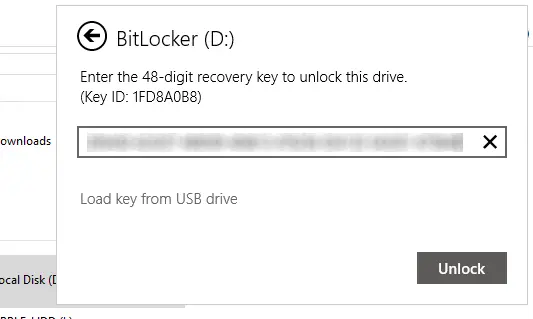
이 단계 후에는 파티션이 잠금 해제되며 Bitlocker로 암호화 된 데이터에 다시 액세스 할 수 있습니다.
Bitlocker 암호 및 Bitlocker 암호화 파티션을 어떻게 복구 할 수 있습니까?
에 대한 Stealth
기술에 열정을 가진 저는 2006년부터 StealthSettings.com에 즐겁게 글을 쓰고 있습니다. 저는 macOS, Windows, Linux 운영 체제뿐만 아니라 프로그래밍 언어와 블로그 플랫폼(WordPress), 온라인 상점(WooCommerce, Magento, PrestaShop)에서도 풍부한 경험을 가지고 있습니다.
Stealth의 모든 게시물 보기당신은 또한에 관심이있을 수 있습니다 ...


3가지 생각 “Bitlocker 암호 및 Bitlocker 암호화 파티션을 어떻게 복구 할 수 있습니까?”
안녕하세요, Bitlocker로 암호화 된 SSD를 위해 필사적으로 글을 쓸 것입니다. 회사 회계의 데이터가 있습니다. 암호는 저장되지 않았습니다. 다른 일을 할 수 있습니까? 감사합니다.
Windows에 인증 된 계정이있는 경우 유일한 해결책은 Microsoft 계정을 통해 복구하는 것입니다. Microsoft에서 본 것에서 장치의 재설정을 제외한 다른 솔루션은 존재하지 않으며, 이는 모든 데이터의 삭제를 의미합니다.
노트북과 같은 문제가 있고 노트북이 고장 났고 하드 디스크에 데이터를 저장할 수 없습니다. … Microsoft 계정이 있지만 키를 찾지 못하고 관련 노트북이 없습니다.
요금으로 나를 도울 수 있습니까? 나는 부쿠레슈티 출신입니다!